Как зайти через USB в телефон: инструкции
Статьи и Лайфхаки
Вместо этого мы можем произвести подключение через ИК-порт или Bluetooth, однако именно USB-подключение является наиболее простым.
Тем более что технология ИК постепенно отходит в прошлое из-за низкой скорости передачи данных, а Bluetooth делает невозможным прямой обмен файлами.
Базовая последовательность действий
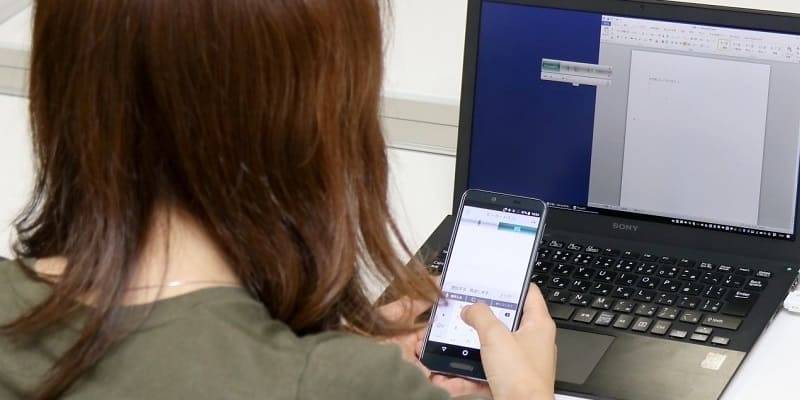
- Находим USB-кабель, которым укомплектовано наше мобильное устройство (если таковой отсутствует, его можно приобрести отдельно).
- Один его конец подсоединяем в соответствующий разъём телефона, а другой – подключаем к ПК или ноутбуку.
- Если компьютер не распознаёт устройство, возможно, нам потребуется также установка соответствующих драйверов. Сегодня в сети можно найти десятки универсальных программ (вроде Nokia PC Suite), а также специальный софт для мобильных платформ.
- Компьютер распознает наше устройство как съёмный диск, и мы сможем пользоваться им точно так же, как и обычным flash-накопителем.
Подключение Android-устройства

Настройка USB-подключения во многом зависит от того, какую версию прошивки операционной системы мы используем.
- Следует удостовериться, что все необходимые драйверы установлены.
- Подключаем смартфон через USB-кабель.
- Если мы используем версию Android 2.1, заходим в пункт «Приложения» через Настройки, а оттуда - в раздел «Разработка».
- Включаем отладку по USB (это обязательное условие для всех версий прошивки до 4.2).
- Теперь опускаем верхнюю строку состояния через главный экран и выбираем «Подключение по USB».
- В версии 2.3 подключаем мобильное устройство как USB-накопитель. Как только смартфон перейдёт в соответствующий режим, логотип системы станет оранжевого цвета, а на компьютере появится новый съёмный диск.
- В версиях системы 4.0-4.1.2 нам нужно перейти в пункт «Ещё» через Настройки, после чего выбрать «USB Утилиты».
- В разделе «Запоминающее устройство» выбираем «Подключить как USB-накопитель».
- После этого подключаем смартфон к компьютеру, воспользовавшись USB-кабелем.
Как видим, всё достаточно просто. Мы также сможем подключить к компьютеру смартфон iOS (например, чтобы работать с приложением iTunes) или Windows Phone. Как и прежде, используем USB-кабель из комплекта поставки.
Подписывайтесь на нас в Telegram и ВКонтакте.

Сергей Семенов, 31 год
Аналитик, журналист, редактор
Настоящий мобильный эксперт! Пишет простым и понятным языком полезные статьи и инструкции мобильной тематики, раздает направо и налево наиполезнейшие советы. Следит за разделом «Статьи и Лайфхаки».
Информация полезна? Расскажите друзьям
Похожие материалы
Анекдот дня
90% моих номеров в телефоне сохранены для того, чтобы не брать трубку, когда они звонят.
Загрузить ещеПоделиться анекдотом:
Факт дня
Apple начала работу над планшетом iPad раньше, чем над смартфоном iPhone, однако появился он на рынке гораздо позже.
Больше подробностейПоделиться фактом:
Совет дня
Если ваш смартфон поддерживает NFC, вы можете быстро расплачиваться с его помощью на многих заправочных станциях и заведениях общепита.
А почему?Поделиться советом:
Цитата дня
«Цени вещи не за то, сколько они стоят, а за то, сколько они значат».
(с) Пауло Коэльо.Загрузить еще
Поделиться цитатой:
Угадаешь? Тогда ЖМИ!
Советуем глянуть эти материалы
Какое слово закрашено?

мда уж, не угадал!
ого, а ведь верно!
- Женой
- Умнее
- Интереснее
- Красивее















































































































































































































































































































































